
Πίνακας περιεχομένων:
- Συγγραφέας John Day [email protected].
- Public 2024-01-30 08:33.
- Τελευταία τροποποίηση 2025-01-23 14:39.


Σε αυτό το σεμινάριο θα σας δείξω πώς να κάνετε έναν διακόπτη καλωδίων χρησιμοποιώντας το ESP8266. τα μέσα επικοινωνίας που θα χρησιμοποιήσω είναι ένα δίκτυο WiFi.
Στο προηγούμενο σεμινάριο συζήτησα για τη χρήση του ESP8266 για επικοινωνία μέσω δικτύου WiFi. Μπορείτε να διαβάσετε πρώτα αυτό το άρθρο για να προσθέσετε πληροφορίες για τους τρόπους λειτουργίας του ESP8266 για επικοινωνία μέσω δικτύων WiFi.
- Δημιουργήστε ένα σημείο πρόσβασης WiFi και δώστε έναν διακομιστή Web στο NodeMCU V3
- Συνδέστε το ESP8266 στο Δίκτυο WIFI
- Και οι δύο λειτουργίες στο ESP8266
Βήμα 1: Απαιτούμενο συστατικό




Τα στοιχεία που χρειάζεστε για αυτό το σεμινάριο:
- NodeMCU ESP8266
- Μπλε LED 5mm
- αντίσταση 330 Ohm
- Jumper Wire
- Πίνακας έργου
- Micro USB
- ΦΟΡΗΤΟΣ ΥΠΟΛΟΓΙΣΤΗΣ
Βήμα 2: Συναρμολόγηση όλων των εξαρτημάτων

Η παραπάνω εικόνα είναι το σχήμα κυκλώματος που θα χρησιμοποιηθεί.
Σε αυτό το σεμινάριο χρησιμοποίησα το Pin D0 ως έξοδο.
Βήμα 3: Προγραμματισμός
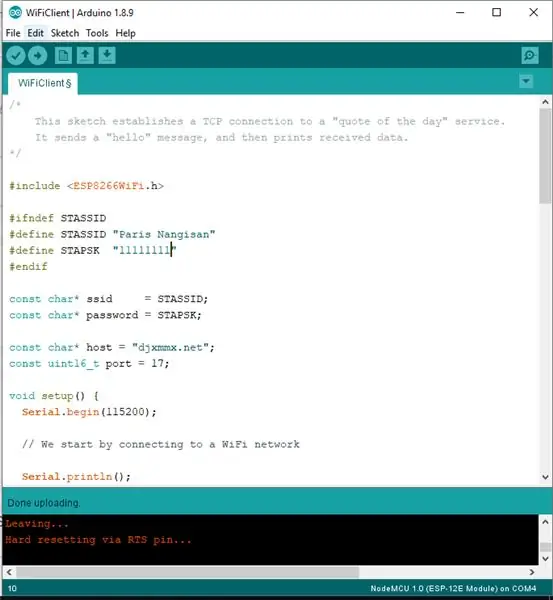
Για αυτό το σεμινάριο θα χρησιμοποιήσω τη λειτουργία σταθμού Wifi στο ESP8266. Με αυτήν τη λειτουργία, μπορούμε να κάνουμε Wirelless Switch χωρίς να χρησιμοποιούμε δίκτυα διαδικτύου. Αλλά ο διακόπτης μπορεί να χρησιμοποιηθεί μόνο στο τοπικό δίκτυο μεταξύ Mobile και ESP8266.
Παρέχω ένα σκίτσο που μπορείτε να κατεβάσετε παρακάτω.
Πριν ανεβάσετε ένα σκίτσο στο NodeMCU. Βεβαιωθείτε ότι ο πίνακας NodeMCU έχει προστεθεί στο Arduino IDE. Εάν δεν το έχετε κάνει ήδη, μπορείτε να δείτε τον τρόπο σε αυτό το atikel "Ξεκινήστε με ESP8266 (NodeMCU Lolin V3)"
Βήμα 4: Πρόσβαση στην ιστοσελίδα
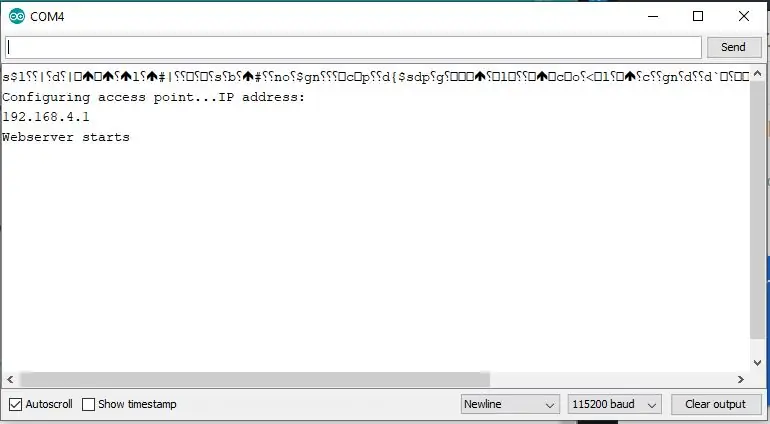
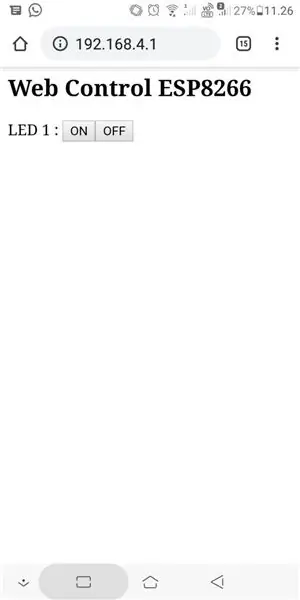
Δείτε πώς μπορείτε να χρησιμοποιήσετε αυτόν τον ασύρματο διακόπτη:
Μετά τη μεταφορά του Sketch με επιτυχία
- Ανοίξτε το μενού Wifi στο τηλέφωνο Android
- Συνδέστε ένα τηλέφωνο Android στο SSID "NodeMCU"
- Ανοίξτε το Serial Monitor στο Arduino
- Δείτε τη διεύθυνση IP που εμφανίζεται
- Ανοίξτε το πρόγραμμα περιήγησης σε τηλέφωνο Android
-
Εισαγάγετε τη διεύθυνση IP στο σειριακό της οθόνης (192.168.4.1)
- Στη συνέχεια, θα εμφανιστεί μια ιστοσελίδα για τον έλεγχο της λυχνίας LED
Βήμα 5: Αποτέλεσμα


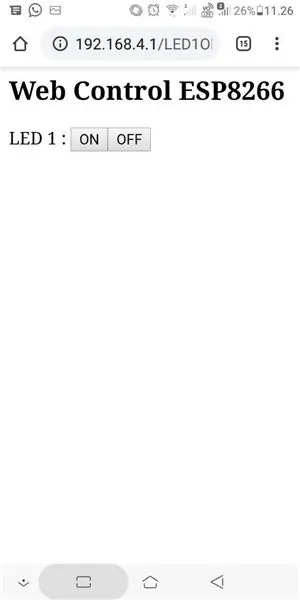
Για να ενεργοποιήσετε το LED, πατήστε το κουμπί "on"
Για να απενεργοποιήσετε το LED, πατήστε το κουμπί "off"
Συνιστάται:
DIY Πώς να εμφανίσετε το χρόνο στο M5StickC ESP32 χρησιμοποιώντας το Visuino - Εύκολο να το κάνετε: 9 βήματα

DIY Πώς να εμφανίζετε χρόνο στο M5StickC ESP32 χρησιμοποιώντας Visuino - Εύκολο να το κάνετε: Σε αυτό το σεμινάριο θα μάθουμε πώς να προγραμματίζουμε το ESP32 M5Stack StickC με Arduino IDE και Visuino για να εμφανίζει την ώρα στην οθόνη LCD
M5STACK Πώς να εμφανίσετε τη θερμοκρασία, την υγρασία και την πίεση στο M5StickC ESP32 χρησιμοποιώντας το Visuino - Εύκολο να το κάνετε: 6 βήματα

M5STACK Πώς να εμφανίζεται η θερμοκρασία, η υγρασία και η πίεση στο M5StickC ESP32 χρησιμοποιώντας Visuino - Εύκολο να το κάνετε: Σε αυτό το σεμινάριο θα μάθουμε πώς να προγραμματίζουμε το ESP32 M5Stack StickC με Arduino IDE και Visuino για την εμφάνιση θερμοκρασίας, υγρασίας και πίεσης χρησιμοποιώντας αισθητήρα ENV (DHT12, BMP280, BMM150)
Πώς να κάνετε Flash ή να προγραμματίσετε το ESP8266 AT Firmware χρησιμοποιώντας το ESP8266 Flasher και Programmer, IOT Wifi Module: 6 Βήματα

Πώς να φλας ή να προγραμματίσετε το ESP8266 AT Firmware χρησιμοποιώντας το ESP8266 Flasher και Programmer, IOT Wifi Module: Περιγραφή: Αυτή η μονάδα είναι προσαρμογέας /προγραμματιστής USB για μονάδες ESP8266 τύπου ESP-01 ή ESP-01S. Είναι βολικά εξοπλισμένο με γυναικεία κεφαλίδα 2x4P 2,54mm για να συνδέσετε το ESP01. Επίσης, σπάει όλες τις ακίδες του ESP-01 μέσω αρσενικού 2x4P 2,54mm
Πώς να κάνετε πολλαπλή ομιλία ESP μέσω ESP-NOW χρησιμοποιώντας ESP32 και ESP8266: 8 βήματα

Πώς να κάνετε πολλαπλή ομιλία ESP μέσω ESP-NOW χρησιμοποιώντας ESP32 και ESP8266: Στο τρέχον έργο μου, χρειάζομαι πολλαπλά ESP για να μιλήσω μεταξύ τους χωρίς δρομολογητή. Για να γίνει αυτό, θα χρησιμοποιήσω το ESP-NOW για να κάνω ασύρματη επικοινωνία μεταξύ τους χωρίς δρομολογητή στο ESP
Πώς να κάνετε τηλεχειριζόμενο Spike Buster ή Switch Board χρησιμοποιώντας αυτόνομο Atmega328P: 6 βήματα (με εικόνες)

Πώς να φτιάξετε τηλεχειριζόμενο Spike Buster ή Switch Board χρησιμοποιώντας αυτόνομο Atmega328P: Σε αυτό το έργο θα δείξω πώς να φτιάξετε τηλεχειριζόμενο Spike Buster ή Switch Board χρησιμοποιώντας αυτόνομο Atmega328P. Αυτό το έργο βασίζεται σε μια προσαρμοσμένη πλακέτα PCB με πολύ λίγα στοιχεία. Αν προτιμάτε να παρακολουθείτε βίντεο, τότε έχω ενσωματώσει το ίδιο ή
